La finestra di dialogo Impostazioni armatura consente di regolare le impostazioni generali per la modellazione dell'armatura.
Definizione della corrispondenza della forma dell'armatura in base ai ganci dell'armatura
- Fare clic sulla scheda Struttura
 menu a discesa Rinforzo
menu a discesa Rinforzo 
 Impostazioni armatura.
Impostazioni armatura. - Nella finestra di dialogo Impostazioni armatura, fare clic su Generale.
- Deselezionare Includi ganci nella definizione della forma dell'armatura. L'opzione è selezionata per default nei nuovi progetti.
È possibile specificare che i ganci dell'armatura non incidano sulla corrispondenza della forma dell'armatura.
| Ganci inclusi (opzione selezionata per default) | Ganci non inclusi (opzione deselezionata) | |
|---|---|---|
 |
Forma 01 | Forma 00 |
 |
Forma 00 | Forma 00 |
Impostazione dell'hosting dell'armatura all'interno di armature su area e su percorso
- Fare clic sulla scheda Struttura
 menu a discesa Rinforzo
menu a discesa Rinforzo 
 Impostazioni armatura.
Impostazioni armatura. - Nella finestra di dialogo Impostazioni armatura, fare clic su Generale.
- Selezionare Armatura strutturale host su area e rinforzo.
- Si apre un nuovo file: l'opzione è impostata per default, ma è possibile scegliere quale modalità di area e percorso si desidera utilizzare nel progetto. Dopo la creazione di armature su area o su percorso, la possibilità di modificare la modalità è disattivata.
- Si apre un file esistente con armatura su area e su percorso definita in precedenza: l'opzione è disponibile dopo avere eliminato dal progetto gli oggetti di rinforzo definiti in precedenza.
- Visualizzare elementi dell'armatura indipendenti in pavimenti, muri e platee.
Hosting dell'armatura attivato (impostazione di default) Hosting dell'armatura disattivato 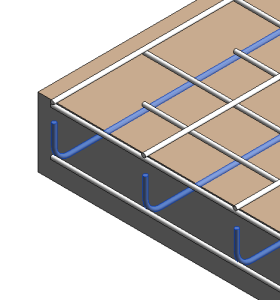
È possibile impostare la visibilità degli elementi dell'armatura nella sezione Grafica della tavolozza Proprietà di Armatura su area o su percorso.
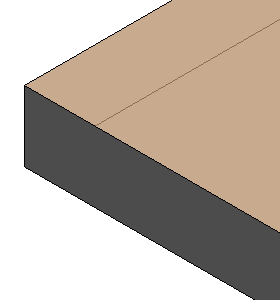
Gli elementi dell'armatura sono visibili solo nelle viste di sezione dell'elemento host.
- Creare un abaco per ogni armatura in un progetto.
Se possibile, l'armatura strutturale ospitata crea insiemi di armature. Ciò consente di inserire gli elementi in un abaco come se fossero insiemi di armature, in cui le barre adiacenti della stessa lunghezza vengono raggruppate in un'unica riga negli abachi.
- Rimuovere il sistema di armatura su area o su percorso da un progetto e mantenere l'armatura o gli insiemi di armature al loro posto. Vedere Rimozione del sistema di armatura su area o Rimozione del sistema di armatura su percorso.
Impostazione dell'arrotondamento armatura per un'armatura strutturale
- Fare clic sulla scheda Struttura
 menu a discesa Rinforzo
menu a discesa Rinforzo 
 Impostazioni armatura.
Impostazioni armatura. - Nella finestra di dialogo Impostazioni armatura, fare clic su Arrotondamento armatura.
- Selezionare Usa arrotondamento armatura.
- Selezionata, le lunghezze calcolate di barre e segmenti barra vengono arrotondate
- Deselezionata, per le lunghezze calcolate di barre e segmenti barra vengono visualizzati i valori esatti.
L'opzione consente di specificare se per il progetto deve essere utilizzato l'arrotondamento armatura. Se l'opzione Usa arrotondamento armatura è:
- Specificare i valori di lunghezza barra e lunghezza del segmento barra desiderati in Armatura strutturale. È anche possibile specificare valori di quota foglio di rete in Rinforzo rete strutturale. Selezionare Personalizzato dall'elenco e immettere un valore non elencato nel campo Fattore di arrotondamento. Nota: Le unità vengono ereditate dall'impostazione Unità di misura, tuttavia le impostazioni di arrotondamento armatura sostituiscono le impostazioni di arrotondamento delle unità di misura per le istanze di armatura.
- Fare clic su OK per confermare la modifica relativa all'arrotondamento.
L'arrotondamento armatura semplifica le operazioni di gestione e annotazione durante l'assegnazione di etichette, l'applicazione di filtri e la creazione di abachi per l'armatura.
I valori di arrotondamento definiti nella finestra di dialogo Impostazioni armatura vengono propagati nelle finestre di dialogo Proprietà del tipo di armatura e Proprietà di un'istanza di armatura. Nella tavolozza Proprietà istanza la lunghezza armatura viene visualizzata in un doppio formato: la lunghezza esatta seguita dalla lunghezza arrotondata tra parentesi. È possibile sostituire tali valori manualmente per il tipo e l'istanza di barra modificando le proprietà della lunghezza esatta.
Modifica delle abbreviazioni per le etichette delle armature su area o su percorso
- Fare clic sulla scheda Struttura
 menu a discesa Rinforzo
menu a discesa Rinforzo 
 Impostazioni armatura.
Impostazioni armatura. - Nella finestra di dialogo Impostazioni armatura, fare clic su Armatura su area o su Armatura su percorso.
Lungo il lato sinistro di entrambe le finestre di dialogo è presente un elenco delle possibili abbreviazioni per le annotazioni (Impostazione). Lungo il lato destro sono riportate le abbreviazioni modificabili (Valore).
- Selezionare ed evidenziare un valore.
- Modificare l'abbreviazione nel modo in cui si desidera sia visualizzata nell'annotazione.
- Fare clic su OK per confermare la modifica.
Nelle seguenti illustrazioni sono mostrate le abbreviazioni di default e quelle modificate che verranno visualizzate nel progetto.
Abbreviazioni di default Abbreviazioni modificate Armatura su area 
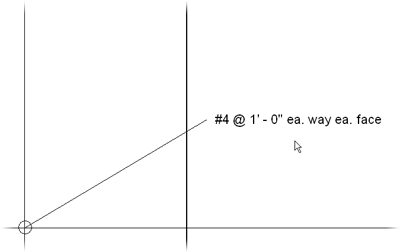
Armatura su percorso 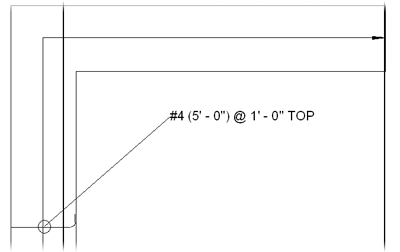
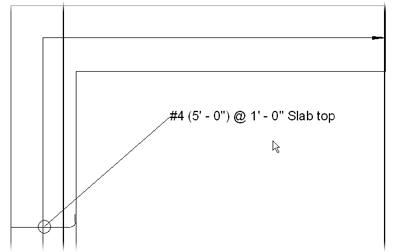
Per ulteriori informazioni sull'assegnazione di etichette alle armature, vedere Assegnazione di etichette alle armature su area e Assegnazione di etichette alle armature su percorso.